您是否知道 Chrome 瀏覽器搜尋欄的用途不僅僅是運行搜尋?這裡有 10 個非常實用的功能,可以為您節省大量時間。
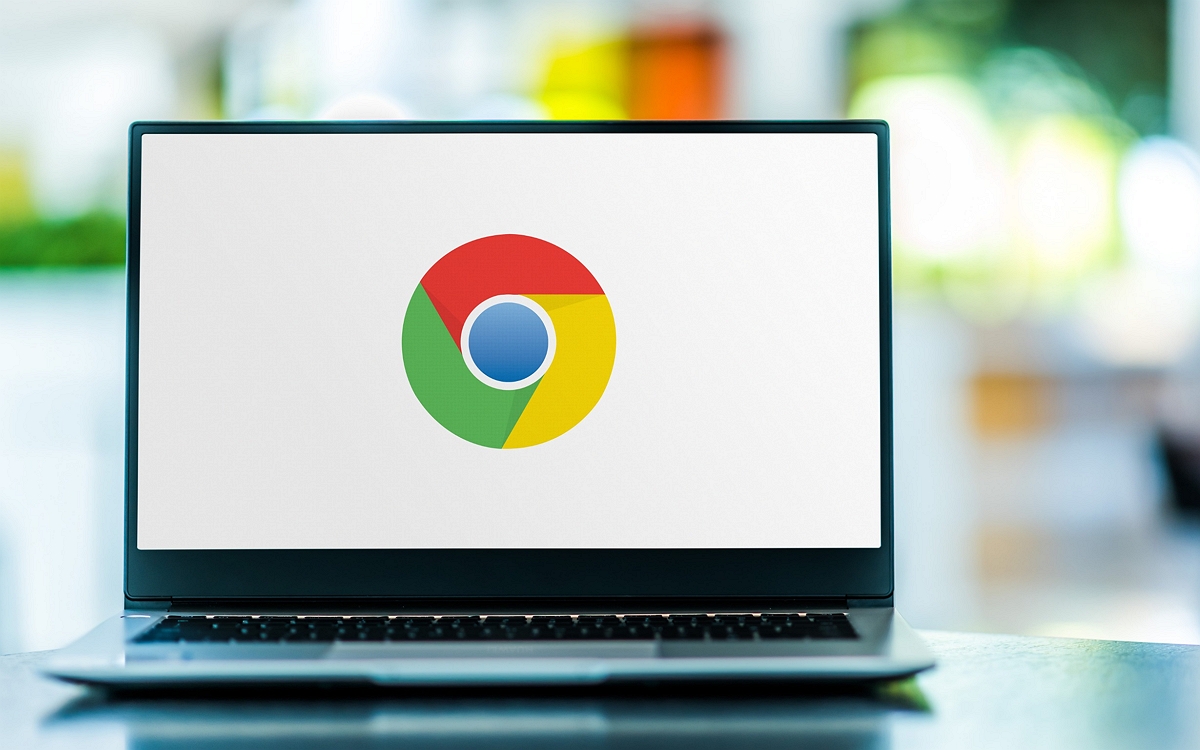
您很有可能正在使用瀏覽器鉻合金現在,無論是在行動裝置還是桌面裝置上。迄今為止,它是世界上使用最多的。幾乎66%的市佔率根據 Statcounter 的數據。蘋果野生動物園以區區 19% 的支持率位居第二。谷歌程式的主導地位不僅是因為它預先安裝在許多裝置上。它還充滿了很酷的功能。
每次更新都是提高 Chrome 效能的機會,定期新增選項。但甚至不談新功能,它整合了一個日常很少使用的強大工具:網址。或者更確切地說多功能框其正式名稱。它不僅允許在您最喜歡的引擎上啟動搜尋。這裡有 10 個最有用的。
在我們開始之前,有一個重要的澄清:下面描述的幾個技巧只有在以下情況下才有效:您在登入 Google 帳戶後使用 Chrome。否則,瀏覽器將在適當的時候要求您表明身份。讓我們從最近新增的內容開始:
與 Gemini AI 聊天
Gemini人工智慧是Chrome網址列不可或缺的一部分。所以你可以很輕鬆地和她聊天。類型@你會看到出現@雙子座作為搜尋建議,如下面的螢幕截圖所示。選擇此結果,然後直接在欄中輸入您的查詢。然後按主菜您將自動重新導向到 Gemini 網站,聊天機器人回應將在此處準備就緒。
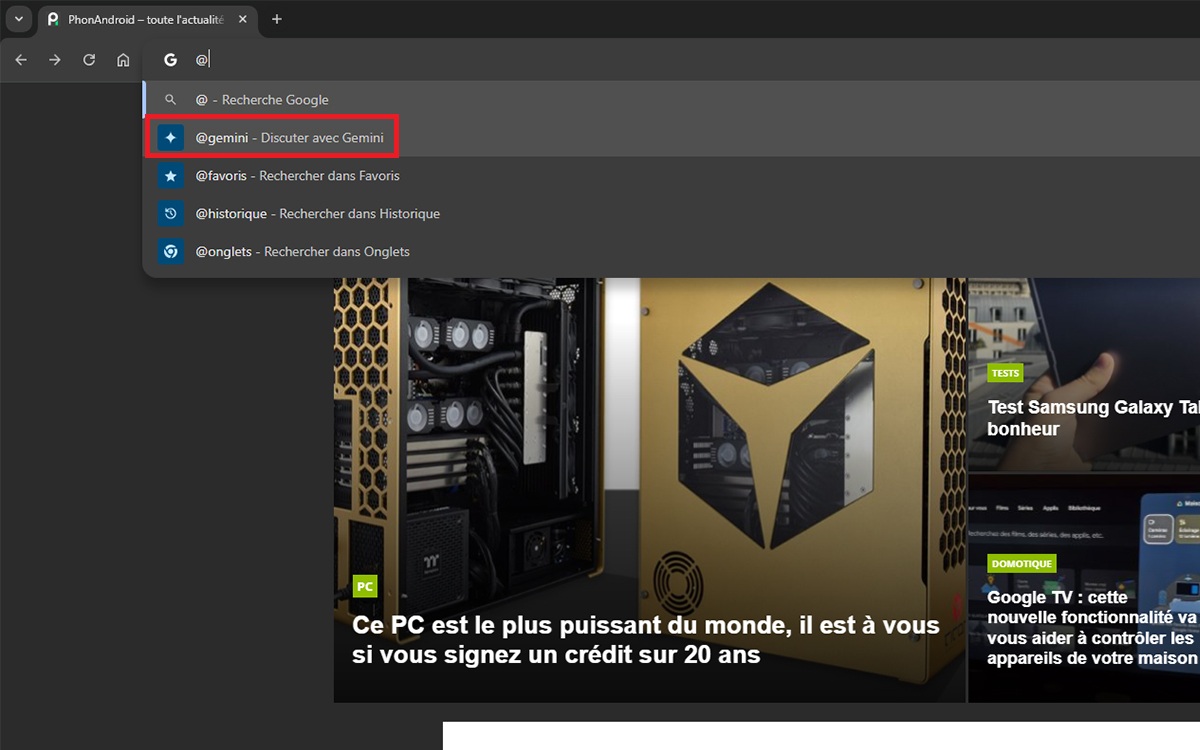
進行簡單的數學運算
無需再開啟智慧型手機或電腦上的計算機!如果您需要進行簡單的計算(不是具有 3 個未知數的方程式),只需在 Chrome 網址列中鍵入即可顯示結果,而無需使用主菜。如果需要,也會顯示您上次執行的操作的歷史記錄。
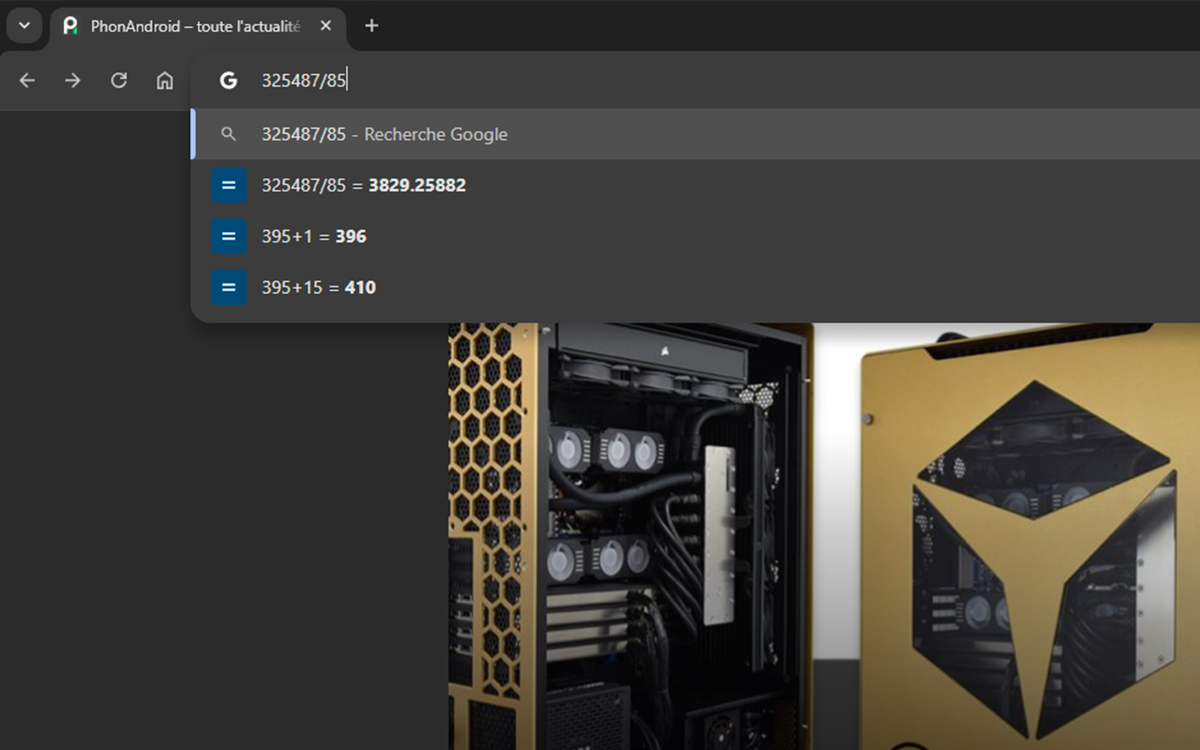
取得天氣預報
有時你只需要知道某個地方是晴天還是下雨,以及溫度就知道要穿什麼。 Chrome 可讓您在短短幾秒鐘內獲取此資訊。輸入“天氣”,然後輸入您感興趣的城市名稱,就會顯示該城市的天氣。
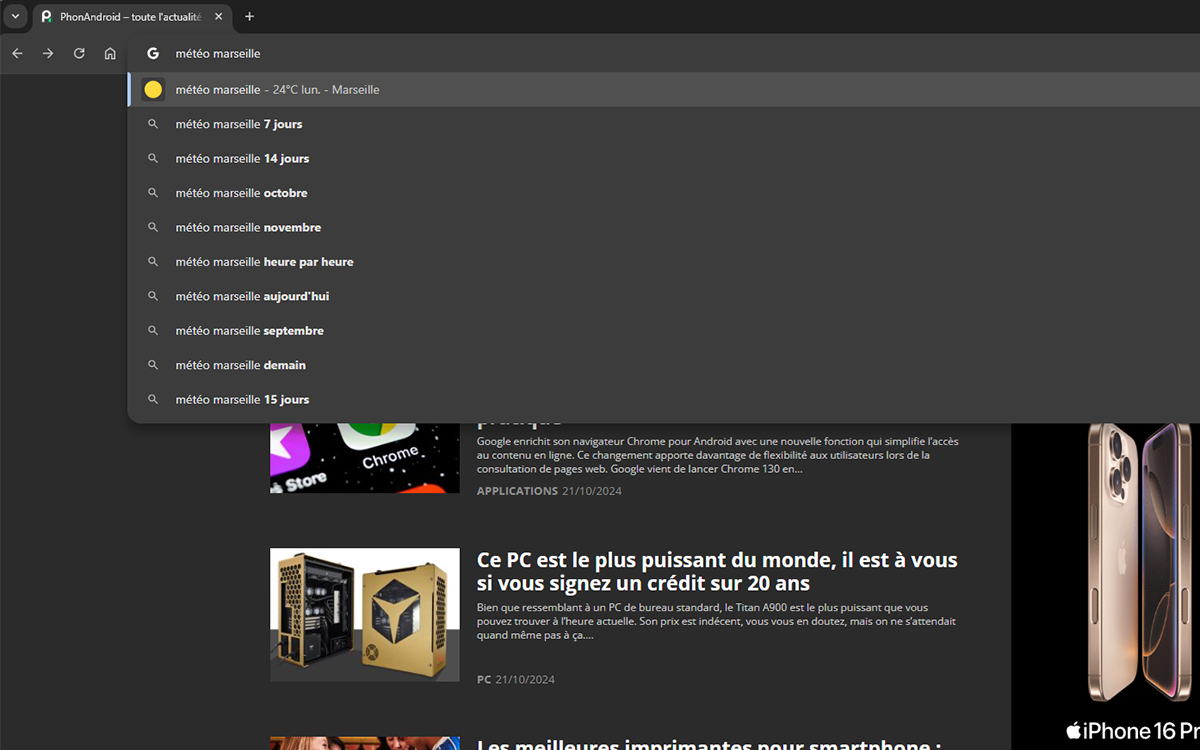
進行各種轉換
毫升 2.75 dl 是怎樣的?以克為單位?順便問一下,現在100美元相當於多少歐元?對於各種類型的轉化,請相信 Chrome 的網址列。鍵入例如$3872 換 歐元即時查看結果,而不驗證搜尋。它也適用於重量、數量、體積…
小缺點:在我們的測試過程中,我們注意到有時瀏覽器不會直接顯示轉換,我們不知道為什麼,然後在幾秒鐘後結束。
做筆記
您需要對即將發布的影片做筆記。然後開啟 Windows 記事本或文檔文件。不要為此煩惱,而是在網址列中輸入以下文字(不含引號):「數據:文字/html,<html contenteditable>」(您可以將其保存為收藏夾,這樣更容易)。按主菜然後打開一個空白頁。沒有深入的選項,但無需打開 Chrome 以外的任何內容即可編寫所需的內容。請注意:沒有備份系統。
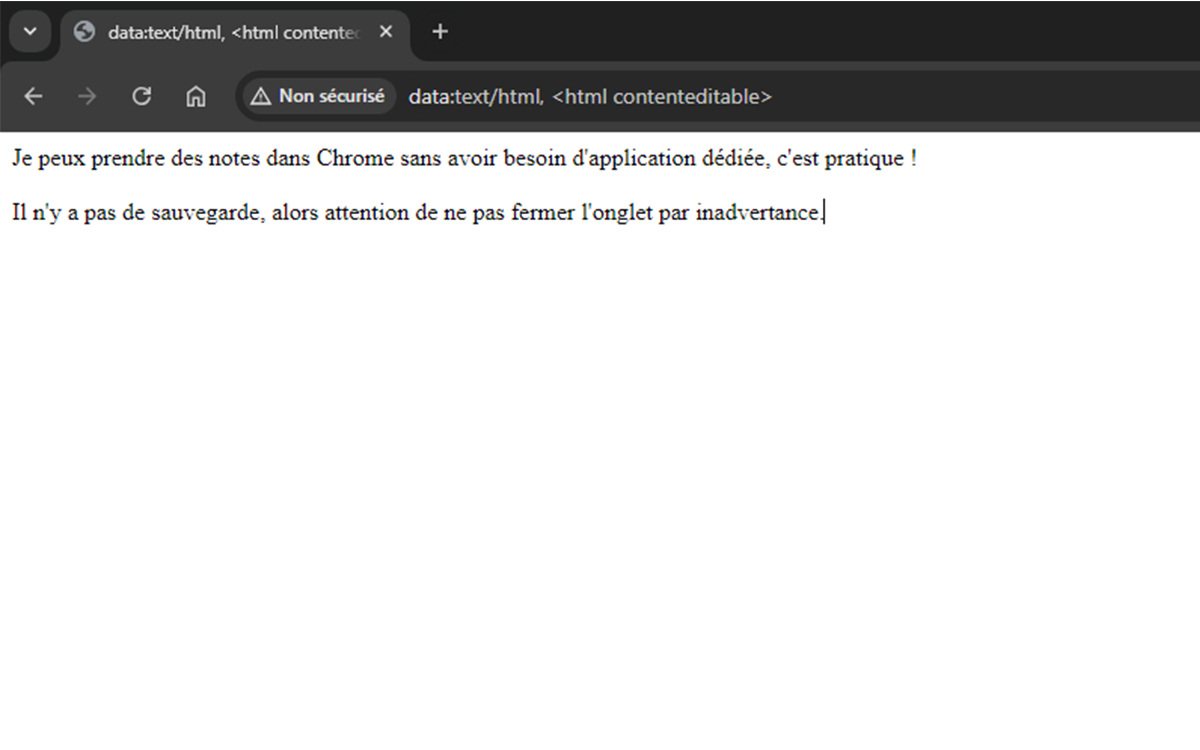
建立文檔
從邏輯上講,Chrome 與 Google 的辦公室套件有著密切的聯繫。如此之多,以至於您可以從其網址列建立新的文字文件、表格或簡報。為此,請輸入新文件,床單.新或者投影片.new分別在驗證之前主菜(或者Shift + Enter在新視窗中開啟)。然後將打開相應的介面。這個技巧適用於許多其他事情。例如,播放清單.新開啟一個新的播放列表Spotify, 儘管賣新允許您發布廣告易趣。
取得單字定義
“今天早上我有點困惑,也許恐慌對我有好處」。如果你不明白這句話,只需輸入定義然後在 Chrome 的多功能框中輸入您不認識的單詞,即可立即顯示其含義。
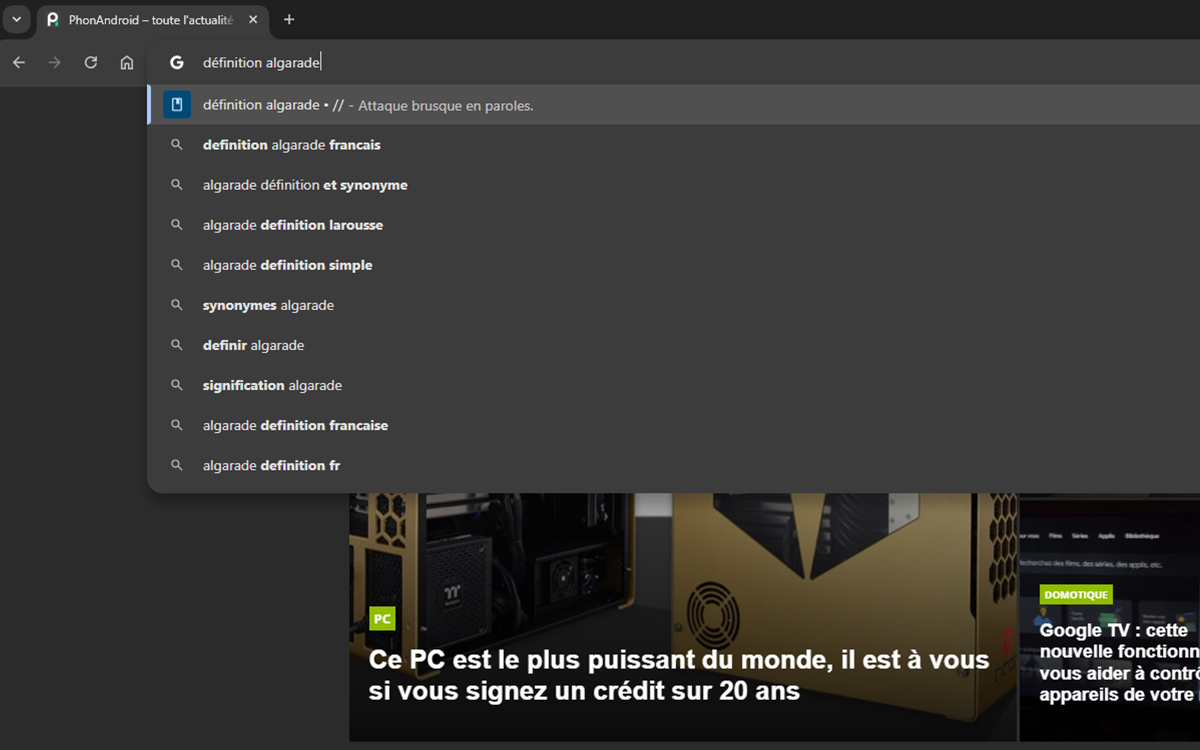
開始發送電子郵件
只要你定義了一個,這個技巧就有效電子郵件管理應用程式預設情況下視窗或者macOS。從那裡您可以輸入“郵寄地址:”並驗證主菜在所選軟體中開啟空白電子郵件。你也可以寫“到:”,然後是收件人地址,以便已將其輸入到專用欄位中。
搜尋您收藏夾中的網站
Chrome 在單獨的選單中顯示您的收藏夾。但由於有了多功能框,所以不需要再打開它。輸入您要尋找的網站所在的資料夾名稱,然後輸入用於尋找該網站的單字(網站名稱、儲存為收藏夾時選擇的關鍵字等)。當您想避免瀏覽大量資料夾時非常有用。另一方面,您必須牢記自己的分類。
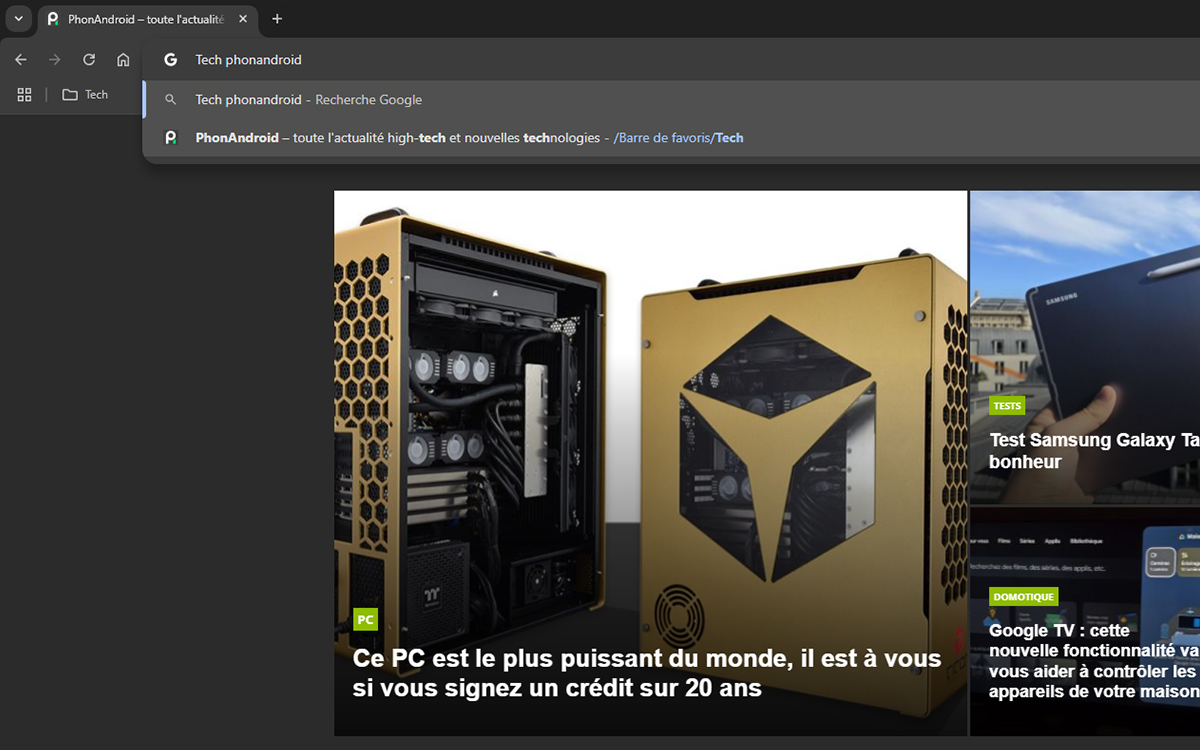
開始即時搜尋
當然,Chrome 的網址列用於啟動搜尋。有時,它會直接顯示結果。這被稱為即時搜尋。因此無需按主菜以獲得想要的答案。如果你問一個與事實相關的問題,例如「艾菲爾鐵塔尺寸“ 或者 ”哈里遜福特年齡”,也與一個國家的人口、股票市場上股票的價格、一本書的作者的名字有關……最簡單的就是嘗試!
詢問我們最新的!







2024 年最好的智慧型手機是什麼?有幾種型號正在競爭中,完全值得在我們的選擇中佔有一席之地。想要讓智慧型手機脫穎而出非常困難,因為需要考慮很多標準。系統、電源、...
智慧型手機購買指南








